Sélection¶
Référence
- Mode
Mode Édition
- Menu
- Raccourci
1, 2, 3
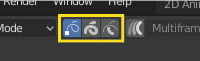
Boutons de sélection du Mode Édition.¶
En Mode Édiiton, Il existe trois modes de sélection différents. Vous pouvez utiliser les différents modes en sélectionnant un des trois boutons de l’entête.
- Points
Pour sélectionner des points individuels.
- Strokes
Pour sélectionner un trait entier.
- Points in Between
Pour sélectionner tous les points qui sont entre les autres traits.
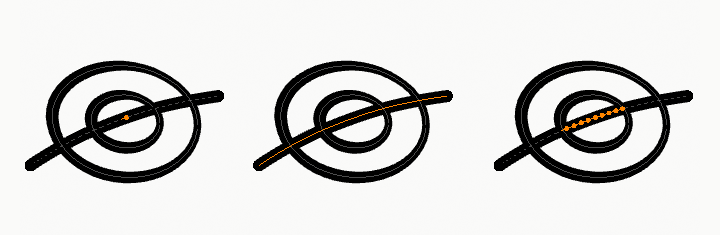
Exemple de sélection de points, de trait et de points entre traits.¶
Select Linked¶
Référence
- Mode
Mode Édition
- Menu
- Raccourci
L, Ctrl-L
L (ou Ctrl-L pour tous) va ajouter le point de contrôle du curseur le plus proche et tous ceux qui lui sont liés, à savoir tous les points appartenant au même trait.
Select Alternated¶
Référence
- Mode
Mode Édition
- Menu
- Raccourci
Maj-L
Sélectionne les points alternatifs dans les traits sélectionnés.
Select Grouped¶
Référence
- Mode
Mode Édition
- Menu
- Raccourci
Maj-G
- Layer
Sélectionne tous les points/traits qui sont dans le même layer.
- Material
Sélectionne tous les points/traits qui partagent le même matériau.
Select First/Last¶
Référence
- Mode
Mode Édition
- Menu
Ces opérateurs vont intervertir la sélection du premier ou du dernier point(s) du (des) traits dans l’objet. C’est utile pour trouver rapidement le début d’un trait.
Select More/Less¶
Référence
- Mode
Mode Édition
- Menu
- Raccourci
Ctrl-PavnumPlus, Ctrl-PavnumMoins
L’objectif de ces outils est de réduire ou d’étendre la sélection courante dans un trait (à savoir que jamais ils « n’iront en dehors » d’un trait ou « sauter » sur un autre trait du même objet).
- More
Pour chaque point sélectionné, sélectionner tous les points liés (c’est-à-dire un ou deux…)
- Less
Pour chaque point sélectionné, si tous les points liés à ce point sont sélectionnés, garder celui-ci sélectionné. Sinon, le désélectionner.
Indication
Quand tous les points d’un trait sont sélectionnés, rien ne va se produire (comme pour Less, tous les points liés sont toujours sélectionné et, bien sûr, More ne peut en ajouter aucun). Réciproquement la même chose se produit quand aucun point n’est sélectionné.